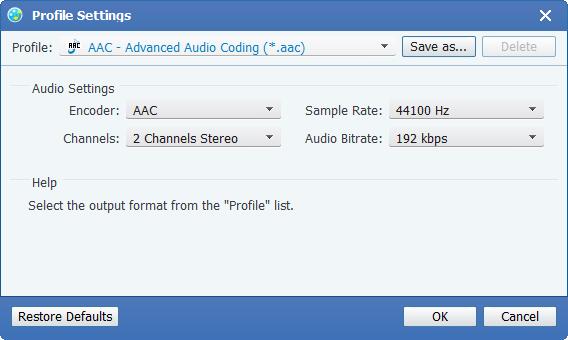- video
- Blu-ray / DVD
- Utility
-
Gratis verktøy
- På nett gratis
- Vannmerkefjerner gratis på nett
- Butikk
- Ressurs
Er du en lydbokvifte? Vil du sette din favorittfilm i lommen din mp3? Støtter din iPhone alle musikkformater? Hvis du er glad i lydmaterialer, må denne musikkomformeren være det beste valget for deg. Det er i stand til å konvertere flere videoer til lydformater slik at du kan lytte til filmen hvor som helst du går. Sammenlignet med videoformater, opptar musikk mindre plass, og sparer deg mer kapasitet. Dessuten kan All Music Converter konvertere sangens formater, slik at den er kompatibel med mediespilleren, inkludert din PC, iPhone, iPad, iPod og andre bærbare enheter. Nesten alle sanger og videoer er konvertible, som mp3, mp2, aac, ac3, wav, ts, m2ts, mpg, mp4, m4v, rmvb etc. Dessuten kan du stille lengden på musikken som du ønsker. Følgende er instruksjoner for hvordan du bruker denne allmektige musikkomformeren.
Etter å ha startet programmet, klikk på "File-Add video" -knappen eller "Add File" -ikonet, og velg deretter filen du vil konvertere. Hvis du vil konvertere hele mappen, klikker du i stedet "Fil-Add Folder".
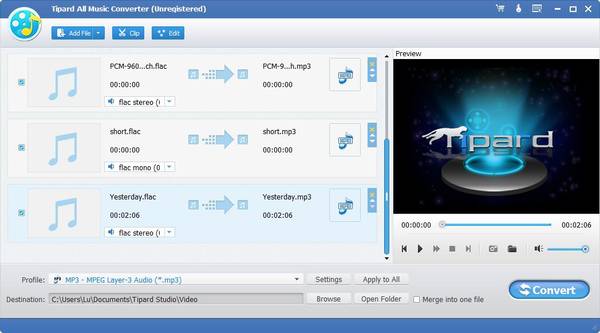
Klikk på rullegardinlisten til høyre for "Profil" og velg formatet du vil konvertere til. Hvis du vil konvertere alle de valgte filene til samme format, klikker du på "Bruk på alle".
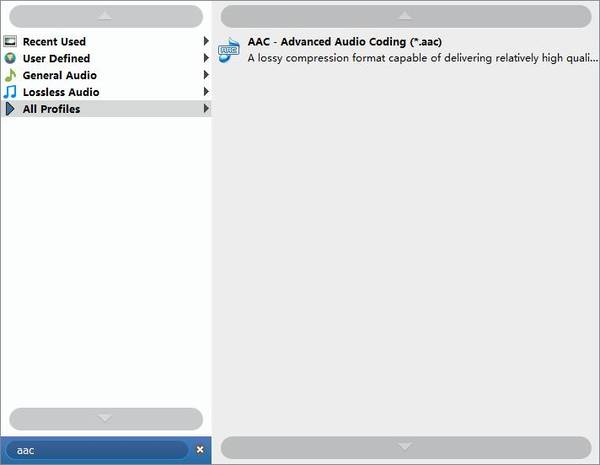
Klikk på "Browse" -knappen eller skriv inn banen direkte for å bestemme hvor den konverterte musikken vil bli lagret.
Hvis den originale filen har valgfrie lydspor. Du kan klikke på rullegardinlisten og velge sporet du vil adoptere.
Klikk på "Konverter" -knappen og musikkomformeren begynner å konvertere musikk til deg.
Klikk på "Verktøy-Innstillinger" eller "Rediger innstillinger" -ikonet, angi stillbildeformat, utdatamappe, øyeblikksbildemappe og handlingen når konverteringen er ferdig. Du kan også bestemme CPU-affinitets- og oppdateringsinnstillingene selv.
Klikk på "Innstillinger" -knappen til høyre for "Profil", du kan justere lydinnstillingene i det proppede vinduet.
Klikk "Clip-Trim / Effect" eller rediger ikonene. Juster volumet som du ønsker. Angi starttid og sluttid, eller dra direkte fremdriftslinjen for å få den delen du vil konvertere.